Cara Konfigurasi dan Setting Mikrotik RB750
1. Pastikan bahwa mikrotik anda dalam keadaan default. atau bisa anda reset.
2. Colokan LAN internet ke ether1 di mikrotik
Colokan kabel straight ke ether2 dan sambungkan ke PC anda.
3. Klik icon koneksi, Edit Connections >
Pilih ethernet kemudian Edit atau juga pilih Add
maka akan muncul seperti ini lalu pilih create
Pindah ke tab IPv4, pilih automatic saja
seandainya di isi manual juga bisa tinggal di add ,contohbya seperti ini
Address : Isi ip yang sekelas dgn gateway
Netmask : 24 atau 255.255.255.0
Gateway : Masukan IP default mikrotik, biasanya ada di bawah kardus/manual.
DNS server : Sama dengan gateway
Misal IP Mikrotik saya 192.168.88.1
Address : 192.168.88.2
Netmask : 24
Gateway : 192.168.88.1
DNS Server : 192.168.88.1
Kemudian save, dan konek ke ethernet 1
4. Buka winbox
- Klik [...]
- Kemudian jendela baru akan muncul, Pastikan IP address nya 0.0.0.0
- Klik MAC Address ( 4C:5E bla bla )
- Lalu klik Connect
5. Jika muncul tampilan seperti ini, klik Remove Configuration
6. Maka tampilan awal winbox akan terlihat.
7. Klik System > Identity
8. Klik Interfaces
misal saya buat jaringan di sekolah , ethernet 1 untuk WAN
ethernet 2 untuk servernya
ethernet 3 untuk Lab
ethernet 4 untuk kelas
ethernet 5 untuk hotspot
- Klik icon +
- Kemudian Misal
Ether2 : 192.168.11.1/29
Ether3 : 192.168.20.1/27
Ether4 : 192.168.21.1/27
Ether5 : 192.168.22.1/24
10.Klik IP>DHCP client
pilih interface , misal ethernet 1,apply dan Ok
- DHCP Server Interface : pilih dari ether 2 - 4 dan klik Next terus,misal 3,lalu
tinggal di next-next saja
12. Klik IP > Firewall
pilih nat dan klik + maka akan muncul gambar seperti ini lalu pilih out
interface pilih ether 1 kemudian apply dan ok
- Pindah ke tab Action
- Action pilih Masquerade ( menyamarkan )
- Klik Apply, OK.
13.Pilih IP>Hotspot
pilih ethernet 5
lalu namai DNS,misal saya namai login.kendal.net
masukkan pasword admin anda , misal admin (default)
14. Klik System>SNTP Client
buat Enable
masukkan primari NTP server : 103.31.248.249
masukkan scondary NTP server : 202.43.117.10
apply dan Ok
15. Setelah itu buka terminal dan coba ping google.com
ping google.com
~semoga bermanfaat~
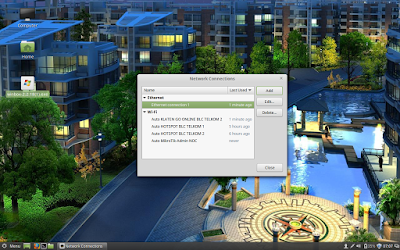
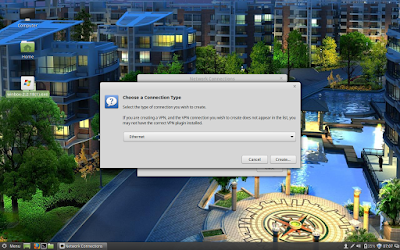

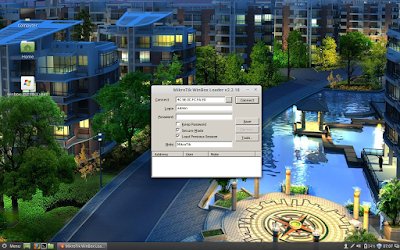
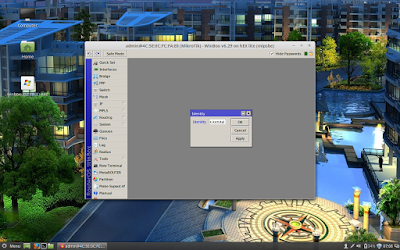


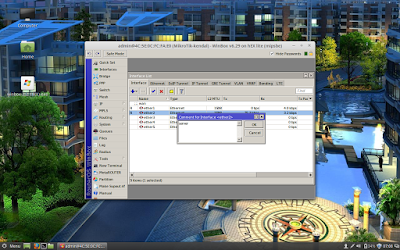

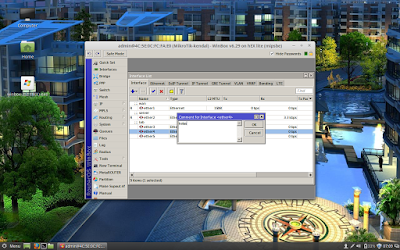


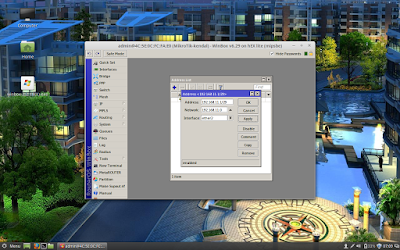
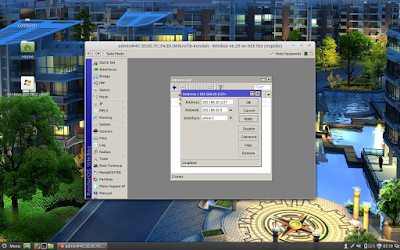


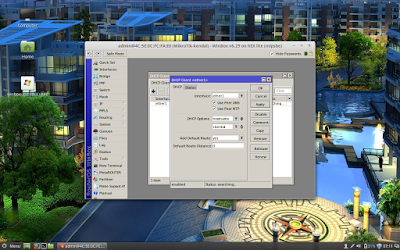

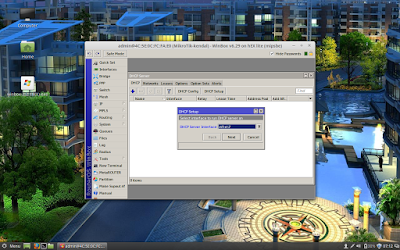
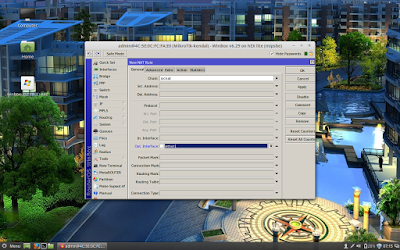

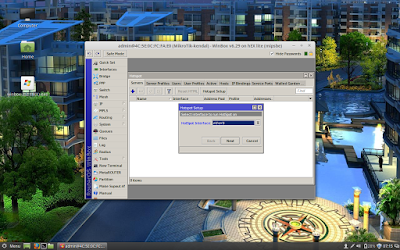




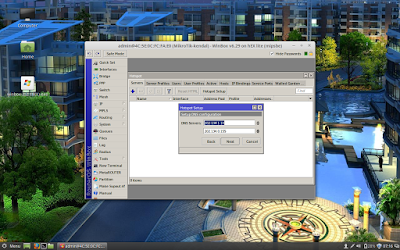





2 komentar
Write komentargan . . itu kan mikrotiknya gak ada fitur wirelessnya , na truss bisa buat bikin hotspot ????
Replygak ada fitur wirelessnya gak masalah buat ane gan, jadi ane gunakan TP-Link untuk Access Pointnya. hehehe
Reply